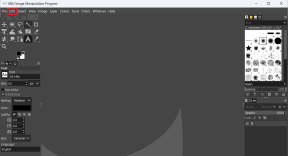Fájlok és alkalmazások elrejtése Androidon
Vegyes Cikkek / / November 28, 2021
Az okostelefonok életünk szerves részévé váltak. Nem lenne baj, ha a mobiltelefonunkat identitásunk kiterjesztésének tekintenénk. A telefonunkon mindenféle információ és adat van elmentve. Ezek egy része privát és érzékeny. Ez is egy eszköz, hogy hozzáférjen különböző fiókokhoz és alkalmazásokhoz, amelyek szabályozzák online jelenlétünket. Valójában okostelefonjaink rendkívül személyes és privát eszközök. Nemcsak kényelmetlen, de nem is biztonságos, ha valaki más használja a telefonunkat. Körülnézve bizalmas fájlokra, személyes fényképekre és érzékeny, korhatáros alkalmazásokra botlhatnak. Ha ennek a személynek rosszindulatú szándéka van, akkor az eszköz segítségével kiadhatja magát Önnek. Bejegyzések készítése fiókjaiból, online tranzakciók lebonyolítása, dolgok vásárlása, sőt bankszámláihoz való hozzáférés is.

Emiatt nagyon fontos, hogy megvédje okostelefonját és annak tartalmát az illetéktelen hozzáféréstől. Az alap telefonzáron kívül mindig tanácsos további kiegészítőket is beépíteni
biztonsági rétegek az Ön adatainak védelme érdekében. Meg kell akadályoznia, hogy mások használhassanak bizonyos alkalmazásokat, például a WhatsApp, Instagram, Twitter, Facebook stb. amelyek személyes információkat tartalmaznak. Ezenkívül el kell rejtenie néhány olyan fotóját vagy videóját, amely privát, és nem alkalmas mások számára. Számos módja van annak, hogy biztosítsa magánéletét, és elrejtse fájljait és alkalmazásait Android okostelefonokon. Ebben a cikkben néhány ilyen hasznos módszert fogunk megvitatni.Tartalom
- Fájlok és alkalmazások elrejtése Androidon
- Fájlok elrejtése a beépített biztonsági beállításokkal
- Fájlok és alkalmazások elrejtése a Vendég módban
- Fájlok elrejtése a Gyermek módban
- Fájlok és alkalmazások elrejtése Androidon harmadik féltől származó alkalmazások segítségével
Fájlok és alkalmazások elrejtése Androidon
Fájlok elrejtése a beépített biztonsági beállításokkal
Bár ez nem sok, de a legtöbb Android okostelefon beépített biztonsági funkciókkal rendelkezik, amelyek lehetővé teszik a fájlok és alkalmazások elrejtését. Ez általában egy biztonságos mappa vagy egy széf, például tárhely formájában van. Ez a mappa az összes privát és bizalmas fájlját, képét, videóját és hangfájlját használhatja. A tartalom jelszóval védhető, így senki más nem férhet hozzá. Ez egy hatékony módja annak, hogy megakadályozzuk, hogy a gyerekek vagy más családtagok számukra nem megfelelő vagy nem biztonságos tartalommal találjanak szembe. Ez a funkció általában az Android 7.0 vagy újabb verziójában található. Ha régi verziót használ, használhatja a Privát mód opció.
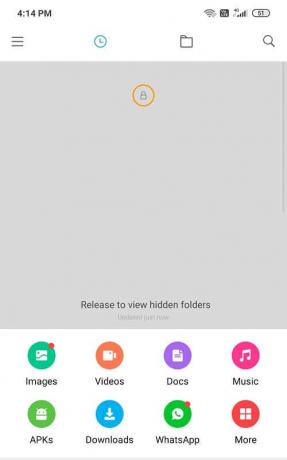
A biztonságos mappa vagy széf helye eszközről eszközre eltér. Egyes Android-eszközökön ez külön alkalmazásként van jelen az alkalmazásfiókban, míg mások esetében a Fájlkezelő része. Ez az okostelefon Galéria alkalmazásának kiterjesztése is lehet. Ha nem talál egyet, próbáljon rákeresni a Google-on. Adja meg okostelefonja modelljét, és olvassa el a beépített fájlok elrejtési lehetőségeit.
Fájlok és alkalmazások elrejtése uénekelni a Vendég módot
Ha valaki másnak kell odaadnia a telefonját (például az unokaöccsének játszani, vagy a szüleinek filmet nézni), akkor használhatja a Vendég mód. Új profilt hoz létre a telefonon, akárcsak különböző felhasználói profilokat a számítógépen különböző emberek számára. A Vendég mód csak a beépített alkalmazásokat fogja tartalmazni. Ha szeretné, hozzáadhat más alkalmazásokat is, például játékokat és streamelő alkalmazásokat. Megakadályozza, hogy mások hozzáférjenek más alkalmazásokhoz és fájlokhoz a telefonon. A telefonon tárolt médiafájlok nem jelennek meg vendég módban.

Könnyen beállíthatja a vendég módot, és ízlése szerint testreszabhatja. Hozzáadhat vagy eltávolíthat olyan alkalmazásokat, amelyekhez szeretné, hogy mások is hozzáférjenek. Akár egynél több profilt is beállíthat, és engedélyezheti az ezeket a profilokat használó személyek számára az adatok mentését. Így megoszthatja telefonját gyermekeivel, és ők elmenthetik személyes adataikat ebbe a profilba. Szuperkönnyű váltani a normál és a vendégprofil között. A szükség elmúltával nagyon kényelmesen eltávolíthatja a vendégprofilt a rajta mentett alkalmazásokkal és adatokkal együtt.
Olvassa el még: 3 módszer az alkalmazások elrejtésére Androidon root nélkül
Fájlok elrejtése uénekelni a Kids Mode-t
Ahogy a neve is sugallja, ez egy speciális mód gyerekeknek, amely szinte minden Android okostelefonon létezik. Beállíthatja, hogy a gyerek mely alkalmazásokhoz férhessen hozzá. Figyelemmel kísérheti a használati előzményeiket is, hogy megbizonyosodjon arról, hogy nem töltenek le alkalmazásokat, vagy nem néznek meg tartalmat, amely nem megfelelő számukra. Bevezetheti a szülői felügyeletet azokon a dolgokon, amelyeket az interneten csinálnak. Ennek célja, hogy gyermeke biztonságos böngészési környezetet biztosítson, és Ön nyugodtan érezze magát, amikor átadja neki telefonját. Abban az esetben, ha nincs dedikált Kids mód a telefonon, egyszerűen letöltheti a Zoodles Kids mód alkalmazás a Playstore-ból. Hatékony és hatékony módja annak, hogy elrejtse fájljait és alkalmazásait a gyerekek elől.
Fájlok és alkalmazások elrejtése Androidon harmadik féltől származó alkalmazások segítségével
Ez a legjobb módja az alkalmazások és a személyes adatok elrejtésének. A Play Áruházban számos alkalmazás érhető el, amelyek segítségével jelszóval védheti alkalmazásait, és biztonságos tárolót biztosíthat rejtett fájljai számára. További biztonsági réteget ad a telefonhoz. Íme egy lista a legjobb alkalmazásokról, amelyek segítenek elrejteni a fájlokat és alkalmazásokat.
1. Alkalmazászár
Ez valószínűleg az egyik legnépszerűbb alkalmazások zárolása elérhető a Play Áruházban, amely segít megakadályozni, hogy mások használják alkalmazásait. Ezenkívül van egy tároló, amely lehetővé teszi a fényképek és videók elrejtését. Az Alkalmazászár segíthet ezen alkalmazások elrejtésében is. Csak akkor látható, ha beír egy adott kódot a telefon tárcsázó részébe. Az App Lock másik hasznos funkciója, hogy megakadályozza, hogy mások eltávolítsák az alkalmazásokat. Az ilyen műveletekhez megfelelő jelszó szükséges.

Az alkalmazás használata meglehetősen egyszerű. Miután letöltötte és telepítette a fájlt, egyszerűen válassza ki az elrejteni/zárolni kívánt alkalmazásokat. Ezt követően be kell állítania egy jelszót vagy ujjlenyomat-zárat, amelyre minden alkalommal szükség lesz, amikor megnyitja ezeket az alkalmazásokat.
Ennek az alkalmazásnak van egy hasonló verziója is, a App Lock ujjlenyomat. Ez egyfajta redundáns, mivel mindkét alkalmazáshoz beállíthatja az ujjlenyomat-zárat. Utóbbi további funkciója, hogy képes rögzíteni egy fényképet arról, aki megpróbál hozzáférni a rejtett/zárolt alkalmazásaihoz és fájljaihoz.
2. Nova Launcher
A Nova Launcher egy nagyon sokoldalú és hasznos alkalmazás, amely a következő helyen érhető el A Play Áruház. Számos hasznos funkciója közül az egyik, hogy képes elrejteni az alkalmazásokat. Ez azonban a profi csomag része, és egy kis felárral jár. Ezzel a funkcióval tetszőleges számú alkalmazást kiválaszthat az alkalmazásfiókból, és elrejtheti őket. Ezek a kiválasztott alkalmazások nem lesznek láthatók mások számára.
Ha azonban nem szeretne pénzt költeni a pro verzió beszerzésére, akkor az ingyenes verziót is használhatja az alkalmazások elrejtésére úgy, hogy elrejti őket. A Nova Launcher lehetővé teszi az alkalmazások szerkesztését és módosítását. Lehetővé teszi a nevük és az ikonjuk megváltoztatását, hogy megfeleljen a névnek. Ily módon egy alkalmazást olyan egyszerű és egyszerű rendszeralkalmazásnak tehet, amely nem vonja magára a figyelmet. Ez egy okos és hatékony módja annak, hogy az alkalmazásokat jól látható helyen elrejtse.
3. Hide It Pro
Egy másik nagyon érdekes alkalmazás, amely lehetővé teszi az alkalmazások és fájlok titkos elrejtését Hide It Pro. Ez az alkalmazás, ha telepítve van, Audio Manager néven jelenik meg az alkalmazásfiókban. Kinyitva különféle hangbeállításokkal rendelkezik. Az alkalmazás titkos rejtett részének megnyitásához érintse meg és tartsa lenyomva az Audio Manager logóját. Ezzel egy titkos tárolóba kerül, ahol fényképeket, videókat, fájlokat, alkalmazásokat stb. tárolhat. Dönthet úgy is, hogy minden esetre jelszóval védi a trezort. Beépített böngészővel is rendelkezik, amely lehetővé teszi az inkognitó böngészést.

4. Apex Launcher
Az Apex Launcher ingyenes szoftver, amely a következő helyen érhető el A Play Áruház. Ez egy nagyszerű megoldás alkalmazások és személyes fájlok elrejtésére. Számos olyan funkciót kínál, amelyek biztosítják az Ön személyes adatainak védelmét. Az alkalmazások elrejtésére szolgáló funkció eléréséhez nyomja meg hosszan a kezdőlap gombot, majd kattintson a Beállítások lehetőségre. Itt megtalálja a Rejtett alkalmazások opciót. Az elrejteni kívánt alkalmazásokat hozzáadhatja. Mindezek az alkalmazások jelszóval védettek. Dönthet úgy, hogy megakadályozza, hogy ezek az alkalmazások megjelenjenek a keresés során.
Ajánlott:
- Az Adobe Flash Player telepítése Androidra
- Alkalmazások eltávolítása vagy törlése Android telefonjáról
Ez az, remélem, a fenti útmutató hasznos volt, és képes volt rá fájlok és alkalmazások elrejtése Android-eszközén. De ha továbbra is kérdései vannak ezzel az oktatóanyaggal kapcsolatban, nyugodtan kérdezze meg őket a megjegyzés részben.